电脑怎么换五笔输入法
更新时间:2024-05-14 15:56:10作者:xiaoliu
在Win10操作系统下,微软五笔输入法是一款常用的输入法工具,为用户提供了便捷的中文输入方式,如果您想要在电脑上使用五笔输入法,可以通过简单的添加和设置步骤来实现。接下来我们将为您介绍如何在Win10系统下添加微软五笔输入法,并进行相应的设置。让您在日常使用中更加高效地输入中文内容。
操作方法:
1.点击桌面左下角“开始”——“设置”,打开“Windows设置”。
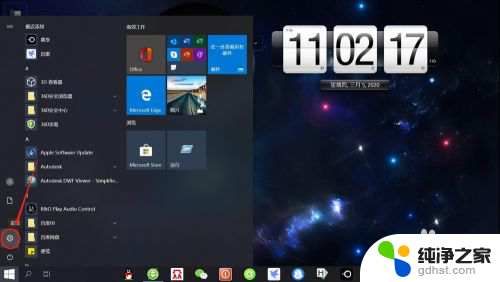
2.在“Windows设置”页面,点击“时间和语言”。打开“时间和语言”设置。
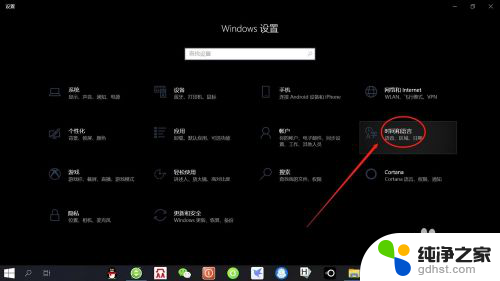
3.在“时间和语言”设置页面,点击左侧“语言”,打开“语言设置”。
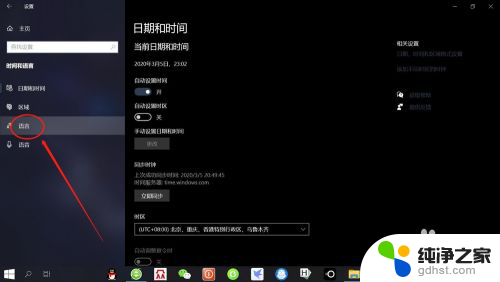
4.在“语言设置”页面,点击“首选语言”——“选项”。打开“语言选项”设置。
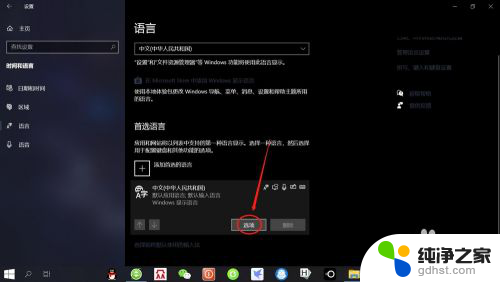
5.在“语言选项”设置页面,点击“添加键盘”——“微软五笔输入法”。即可添加“微软五笔输入法”。
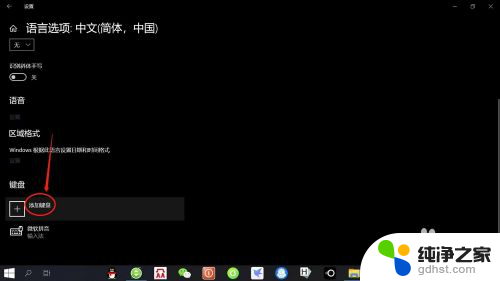
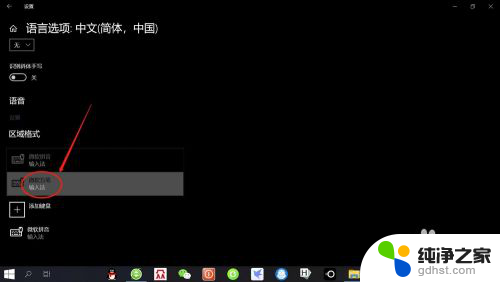
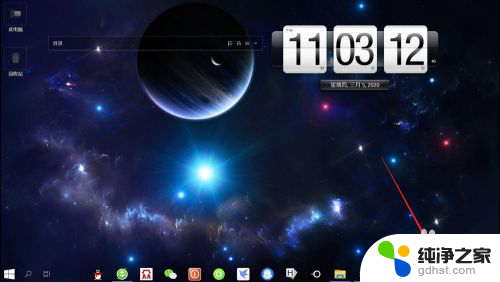
以上是关于如何在电脑上更改五笔输入法的全部内容,如果您还有任何疑问,请参考小编提供的步骤进行操作,希望这对大家有所帮助。
- 上一篇: 电脑如何设置快捷键输入文字
- 下一篇: 请求的操作需要提升(作为管理员运行).
电脑怎么换五笔输入法相关教程
-
 电脑拼音怎么切换五笔打字法
电脑拼音怎么切换五笔打字法2024-02-26
-
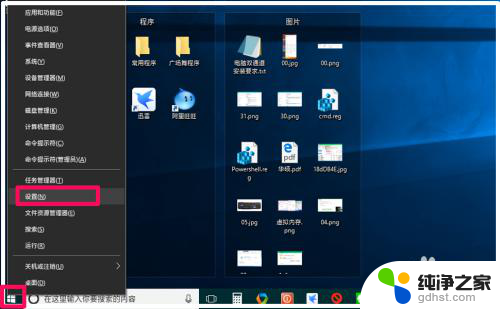 windows10五笔输入法设置
windows10五笔输入法设置2023-11-25
-
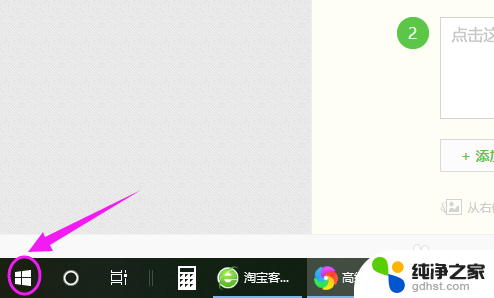 输入法怎么切换搜狗输入法
输入法怎么切换搜狗输入法2024-08-07
-
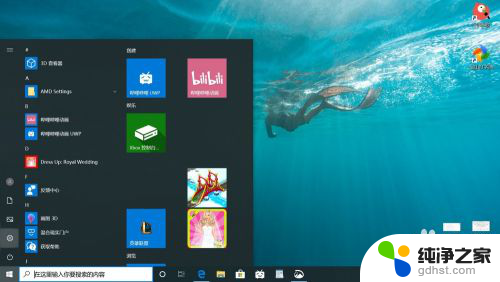 手提电脑五笔输入法键盘如何打开
手提电脑五笔输入法键盘如何打开2023-12-09
win10系统教程推荐